[Log-Aktionen] [Dateien fürs „Taggen“] [Karte] [Track] [Wegpunkte] [Einstellungen Dateiausgabe]
[Filter für Ausgabedateien] [Geräteeinstellungen]
[Geräteeinstellungen für
Profis] [Location Serving] [AGPS] [Dateieinstellungen für
Profis] [Info] [Menü]
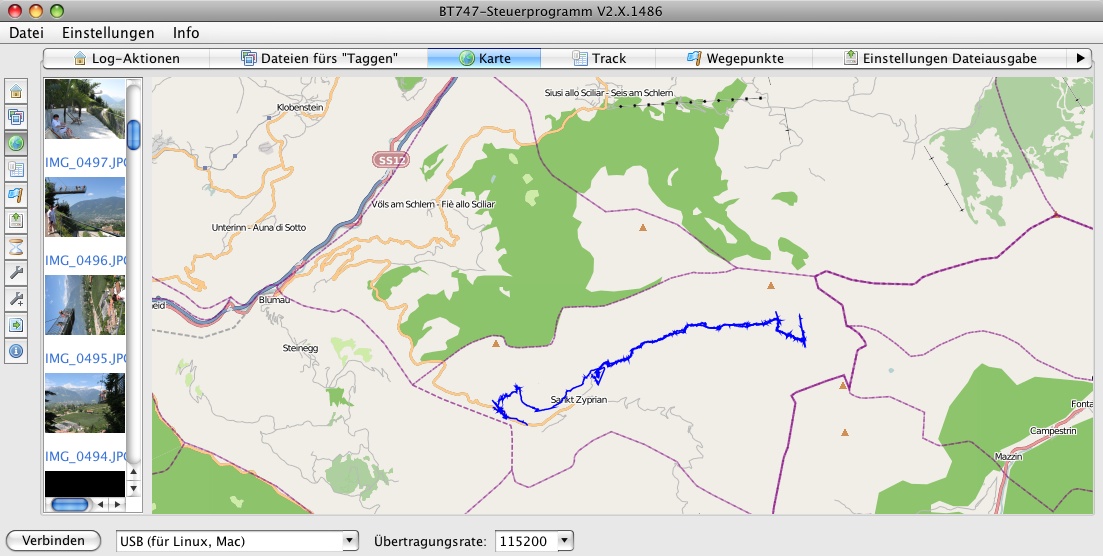
Hier wird direkt nach dem Download oder dem Laden eines Logs die aufgezeichnete Strecke auf einer Openstreetmap-Karte dargestellt. Um eine vorhandene Log-Datei zu laden, ist diese im „Log operations“ im Bereich „Raw Log File“ im „Log-Aktionen-Tab“ auszuwählen und im unteren Bereich diese Datei in „Tabelle in GUI“ zu konvertieren. Dadurch werden alle Positionen ins Programm geladen und sowohl im „Track-Tab“ als auch auf der Karte im „Karte-Tab“ dargestellt.
In der linken Spalte werden die Fotos dargestellt, welche entweder im „Dateien zum „Taggen“-Tab“ geladen wurden oder mit der Maus in den „Karte-Tab“ gezogen wurden. Diese werden auf der Karte durch einen kleinen, roten Ballon dargestellt. Der des ausgewählten Fotos wird blau dargestellt. Die Position lässt sich per Maus verschieben: auf den gewünschten Ballon klicken (wird blau) und die Maustaste gedrückt halten (ca. 150 ms), dann kann der Ballon verschoben werden. Die neuen Koordinaten werden für das Foto in den „Dateien zum „Taggen“-Tab“ übernommen und klickt man dort auf „Save tagged files“, werden diese Koordinaten in den EXIF-Daten des jeweiligen Fotos gespeichert.
Bei den OSM/OpenStreetMap-Karten ist zu beachten, das nicht alle drei Versionen die selbe maximale Zoomstufe anbieten. Mit „Mapnik“ kann am weitesten in die Karte gezoomt werden, mit „Cycle“ am wenigsten.
Anleitung um GPS-Positionen mit bt747 in Fotos zu speichern.

